關於在 IPM 洞察分析、自動預測以及預測規劃中使用工作曆和事件
定義「IPM 洞察分析」、「自動預測」預測,以及從 Web 上的表單執行預測規劃時,可以指定要與洞察分析定義或預測建立關聯的工作曆和事件。
事件通常是過去導致資料尖峰或下降的單次或週期性事件。您可以選擇在洞察分析期間將這些尖峰或下降納入考量,這樣歷史尖峰或下降也會反映在未來的分析中。例如,北美工作曆可能包含聖誕節事件,或者亞太地區工作曆可能包含排燈節事件,此時銷售額通常會激增。如果在分析中包含歷史資料尖峰,您就可以在洞察分析資料中看到尖峰,因此可提前針對數量進行規畫或善用商機。
如果不包含事件,資料尖峰或下降就會一般化並分佈至分析期間,這可能會導致分析較不準確。使用事件可讓您查看特定事件之洞察分析資料中的預期尖峰和下降,協助您提前計畫事件並利用機會。將事件與 IPM 洞察分析、自動預測以及預測規劃搭配使用可簡化分析,並大幅提高航空旅行、公共運輸、零售、電子商務、實體店、快速消費品和汽車等複雜和數量型產業垂直市場的洞察分析準確性。
或者,您可以選擇略過歷史資料尖峰或下降,以便從分析中完全排除事件的資料。
若要將工作曆和事件與洞察分析定義和「自動預測」預測定義建立關聯,請先設定工作曆和事件。請參閱設定工作曆和事件。
這些儀表板說明了在預測中包含事件的結果。
在此範例中,上圖顯示歷史資料,其中包含數個尖峰。下圖顯示不包含事件的預測結果。請注意,預測資料已分攤並一般化,因此沒有尖峰。
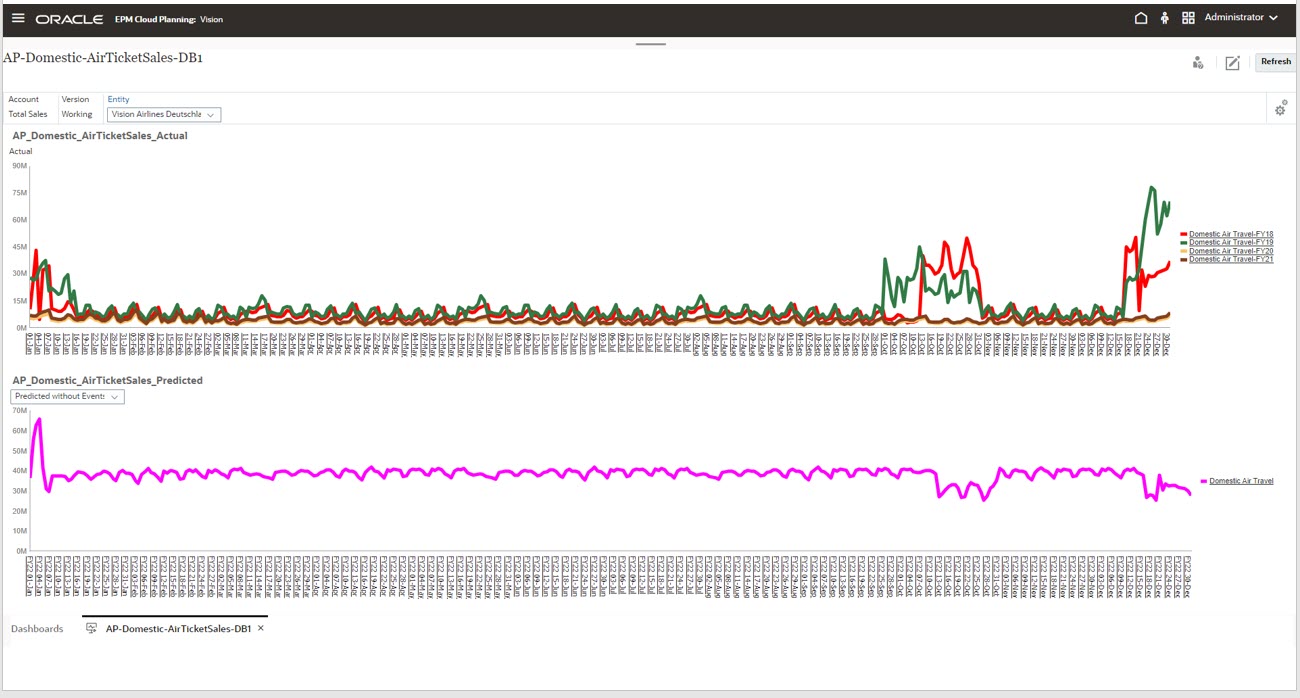
在此範例中,上圖顯示相同的歷史資料,其中包含數個尖峰。下圖顯示包含事件的預測結果。請注意,尖峰在預測資料中很明顯。在此範例中,使用事件大幅提高了預測準確性。
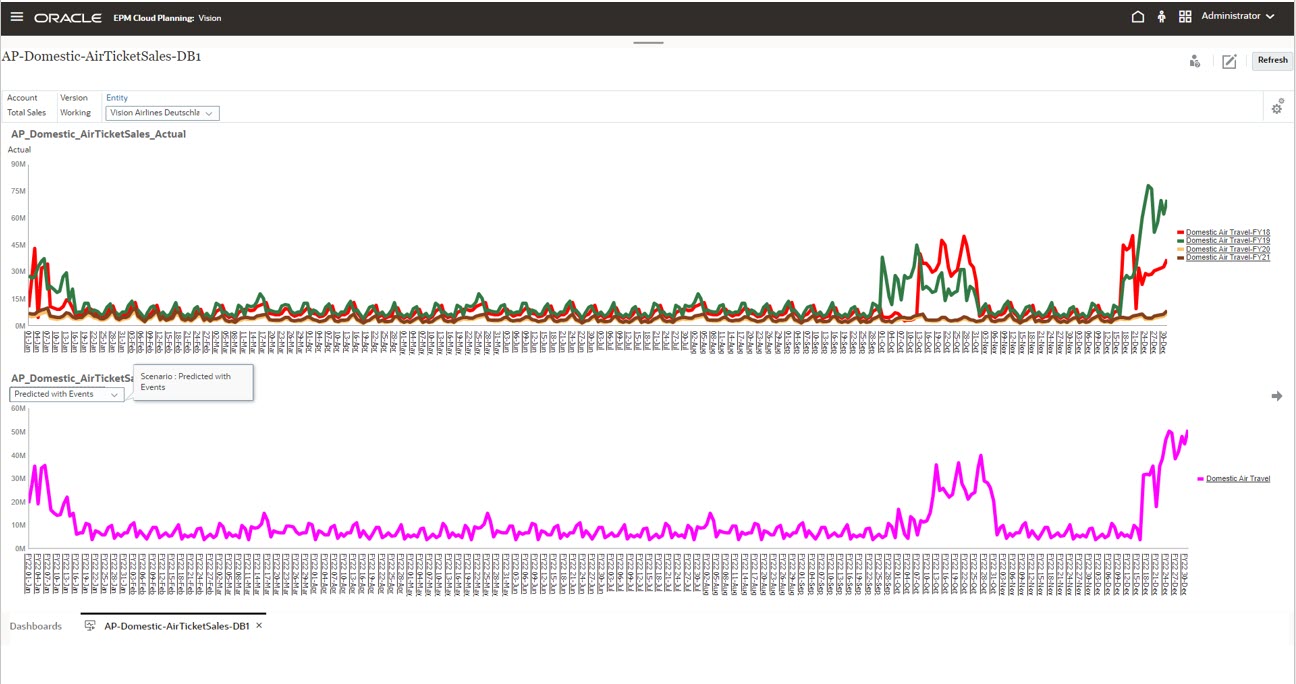
若要將工作曆和事件與「IPM 洞察分析」以及「自動預測」搭配使用,請執行下列動作:
- 定義工作曆。
- 定義事件。
- 設定「IPM 洞察分析」工作或「自動預測」預測定義時,將工作曆與洞察分析或「自動預測」工作建立關聯。然後,選擇是否在分析中包含事件。
如需這些程序的詳細資料,請參閱設定工作曆和事件和設定 IPM 洞察分析。
您可以將工作曆和事件與表單上的預測規劃搭配使用:
- 設計表單時,請使用「表單設計工具版面配置」頁籤上的預測選項指定要與表單預測建立關聯的工作曆,並選擇是否依預設在預測中包含事件。此選擇會與表單一起儲存,因此是表單所有使用者的預設選項。請參閱設定預測選項。
- 從表單執行預測時,計畫人員可以使用設定值選項,選擇要用於預測的工作曆以及是否在預測中包含事件。他們可以使用圖表設定值來指定是否在圖表上顯示事件,也可以選擇排除「略過」事件。對這些設定值的變更適用於目前使用者工作階段。每次登入新的工作階段時,這些設定值都會回復為預設值。
請參閱使用 Planning 中的根據過去績效預測未來值。
關於工作曆和事件的注意事項:
- 定義事件和工作曆是選擇性的。
- 事件只能在 Web 上使用,不能在 Oracle Smart View for Office 中使用。由於智慧型檢視不支援事件,因此,如果您對包含事件的 Web 表單執行預測,然後在智慧型檢視中開啟相同表單並執行預測,您可能會在 Web 和智慧型檢視中看到不同的預測結果。
- 您可以將工作曆與每個洞察分析類型和「自動預測」搭配使用。事件是異常洞察分析工作類型和「自動預測」的一個選項。
影片
| 您的目標 | 請觀看本影片 |
|---|---|
| 這段影片為您介紹如何將事件納入預測程序。在進行預測時考慮事件可以提高預測的準確性,並幫助您提前做好計畫,以應對事件對銷售額或銷量需求的影響。透過季節性、文化性和其他事件類型的結合,您可以利用這些機會,在那些特定事件的預測資料中,得知預期的高峰和下降。因事件而導致的歷史高峰或下降,也會反映在未來的預測中。 |